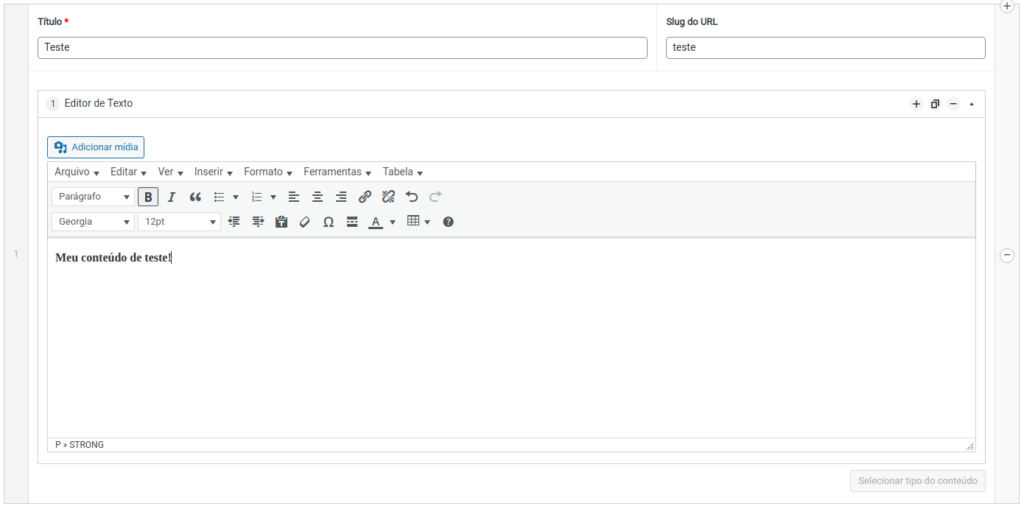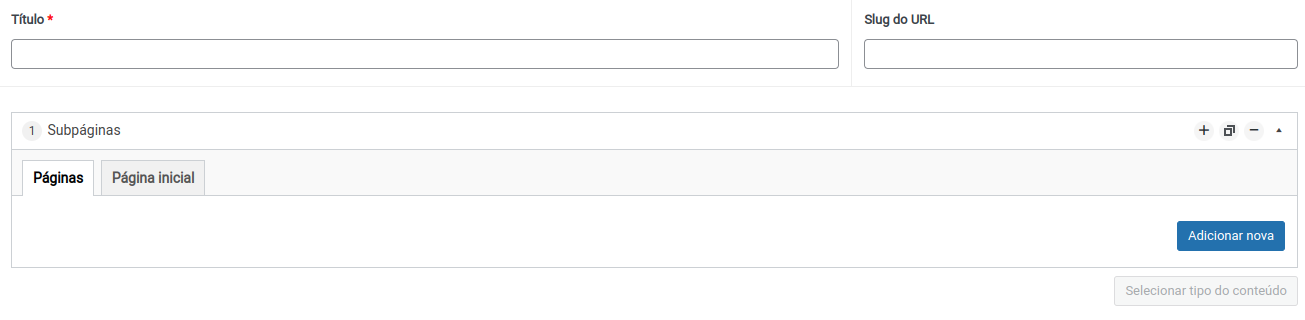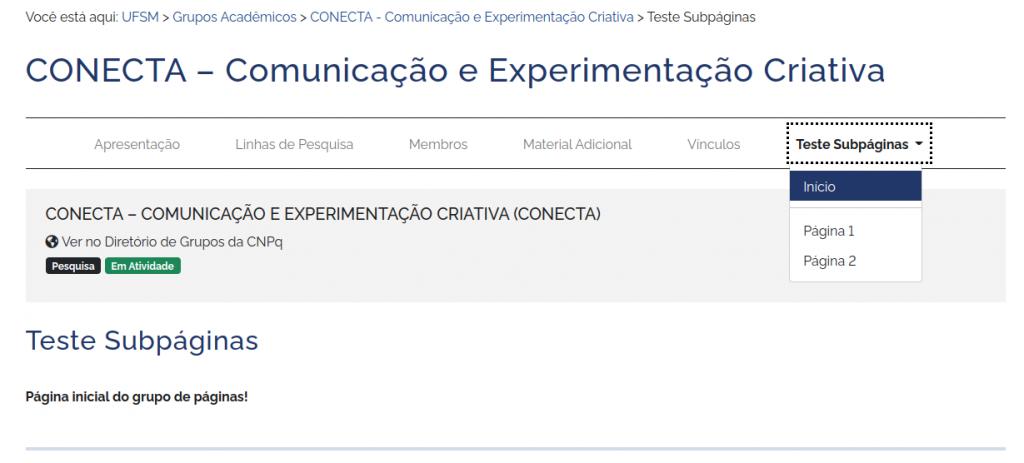Sumário
Apresentação
O formulário principal do cadastro dos cadastros de conteúdo personalizado, como Grupos Acadêmicos e Departamentos, apresenta uma série de recursos pré-definidos, buscando padronizar e oferecer funcionalidade para atender a demandas específicas da instituição. Como opção para divulgar conteúdo adicional às seções pré-definidas, disponibilizamos o recurso de Páginas Auxiliares.
Algumas observações pertinentes ao recurso:
- deve-se evitar a divulgação de conteúdo atendidos pelo formulário principal, como: Notícias, Linhas de Pesquisa (para Grupos Acadêmicos) e Documentos Oficiais (para Departamentos). Utilize o cadastro adequado para estes fins;
- o número de páginas auxiliares é limitado em função dos recursos disponíveis, então procure planejar e otimizar o conteúdo a ser entregue ao usuário;
- todas as páginas criadas terão o endereço prefixado com ‘paginas’, de forma a não conflitar com páginas fixas antigas (ou mesmo alguma adicionada futuramente).
Atualmente é possível criar 6 páginas e, opcionalmente, cada uma dessas páginas pode, em vez de conteúdo próprio, ter até 5 subpáginas. Desta forma é possível criar até 30 páginas auxiliares distribuídas em 6 grupos de 5 páginas. Abaixo vamos explicar melhor como utilizar a funcionalidade.
Adicionando uma nova Página Auxiliar
O primeiro passo para adicionar uma nova página auxiliar é localizar a seção “Páginas Auxiliares”, localizada logo após o formulário de cadastro principal. Esta seção possui uma única subseção chamada “Páginas” com algumas instruções de uso, basta clicar sobre ela para revelar as páginas já cadastradas e a opção de “Adicionar nova”, identificada pelo botão em azul na imagem a seguir.
Ao clicar no botão “Adicionar nova”, um novo item com os seguintes campos será adicionado:
- Título: o título da página, é campo obrigatório e deve ser único entre as páginas do mesmo nível;
- Slug do URL: o trecho que identifica a página no endereço, deve ser único entre as páginas do mesmo nível. Como é opcional, se não for informado será gerado a partir do título;
- Área de conteúdo: o tipo de conteúdo a ser exibido na página, é campo obrigatório.
Atualmente é possível adicionar até 6 itens de páginas auxiliares no primeiro nível, ou criar novas selecionando subpáginas. Na sequência veremos como adicionar novos conteúdos e subpáginas.
Conteúdo: Editor de Texto
Para adicionar conteúdos diversos à uma página, basta clicar no botão “Selecionar tipo de conteúdo” e selecionar a opção “Editor de Texto”, conforme mostrado na imagem ao lado.
Ao clicar nesta opção um editor de texto será exibida no espaço antes vazio, basta inserir o conteúdo desejado. O funcionamento é idêntico ao de editores de outras seções, como Apresentação e Material Adicional.
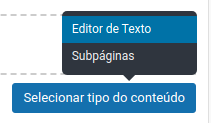
A página auxiliar será listada no menu do grupo ou departamento, com seu endereço de acesso será criado com base no Slug do URL.
Conteúdo: Subpáginas
Para adicionar Subpáginas (um grupo de páginas), basta clicar no botão “Selecionar tipo de conteúdo” e selecionar a opção “Subpáginas”, conforme mostrado na imagem ao lado.
Ao clicar nesta opção um campo “Subpáginas” será exibida no espaço antes vazio, basta inserir o conteúdo desejado.
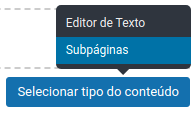
A aba Páginas possui o funcionamento idêntico ao da adição de páginas apresentada anteriormente, com duas diferenças:
- não é possível adicionar Subpáginas como conteúdo destas;
- o limite é de 5 páginas em um mesmo grupo.
Estes itens serão exibidos no menu, após os outros itens, porém estarão agrupados em um item próprio. Este item estará identificado com o título definido no item superior às subpáginas, no exemplo acima identificado pelo título “Teste Subpáginas”.
A aba Página inicial possui um Editor de Texto que, quando preenchido, terá seu conteúdo utilizado para gerar uma página inicial para o grupo. Este Item será exibido no seletor de páginas antes das demais, identificado como “Início”.